ব্লগাৰত প'ষ্ট লিগিবলৈ প্ৰথমে আপোনাৰ Blogger ডাচ্বডত যাব লাগিব। আপোনাৰ ই-মেইলৰ দ্বাৰা লগইন কৰাৰ পাছত তলৰ ছবিখনত দেখুওৱাৰদৰে দেখা পাব।
তাৰ পিছত বাওঁফালে থকা বাটন বোৰলৈ মন কৰিব। একেবাৰে ওপৰত +NEW POST বাটনত ক্লিক কৰাৰ লগে লগে আপুনি প'ষ্ট লিখিব পৰাকৈ খালী পেজটো দেখা পাব। প্ৰথমে আপুনি আপোনাৰ প'ষ্টটোৰ টাইটল লিখিব লাগিব।
তাৰ পাছত তলত খালী হৈ থকা পেজখনত লিখিব পাৰিব। এই খিনিতে মন কৰিব টাইপ কৰোতে দৰকাৰ হোৱা প্ৰায়খিনি দৰকাৰী আহিলা (Tools) পেজটোৰ ওপৰৰ বাৰত পাব। একেবাৰে ওপৰৰ বাওঁফালে ↶undo restore↷ দুডাল কাড় চিহ্নৰে দেখুোৱা থাকিব। আপুনি লিখা প'ষ্টটো undo কৰি বেক যাব পাৰিব বা redo কৰি পুনৰ টাইপ কৰা আখৰবোৰ টাইপিং পেজলৈ ঘূৰাই আনিব পাৰিব।
তাৰ পাছতে “A” আখৰ লিখা বাটন
ক্লিক কৰি আখৰৰ ফ্ৰন্টবোৰ নিবাচন কৰিব পাৰিব। এই দৰে আপুনি প্ৰত্যক্ষভাৱে অনলাইনত
থাকি আপোনাৰ প'ষ্টটো লিখিব পাৰিব। ব্লগাৰত লিখিবলৈ যে কেৱল অনলাইনত
থাকিহে কৰিব পাৰি তেনে নহয়। তাৰ পৰিৰ্বতে অফলাইনত টাইপ কৰি কপি কৰি ব্লগাৰৰ পেজত
পোষ্ট কৰিব পাৰি। এনে কৰিলে বেছি ভাল হয় আৰু বানানকে ধৰি বাক্যবোৰ ভালদৰে সজোৱাৰ
লগতে প'ষ্টটো নিঁখুত কৈ লিখিব পাৰি।
আখৰৰ আকাৰ নিৰ্বাচন কৰিবলৈ TT ত তলৰ ছবিখনত দিয়া ধৰণে নিৰ্বাচন কৰিব লাগে। তলৰ ছবিখন চালে অধিক স্পষ্ট হ’ব। মূল লেখাটোৰ সাধাৰণ আখৰবোৰ Normal আকাৰতে লিখিব লাগে।
ইয়াৰ পিছৰ বাটুন
Paragraph ক্লিক কৰি নানা ধৰণৰ সুবিধাবোৰৰ কথা জানিব পাৰি। আপোনাৰ লেখাটোৰ বাবে মূখ্য হেডিং (Major Heading) আপোনাৰ প’ষ্ট টাইটলটোৱে হ’ব।
গতিকে লেখাটোৰ মাজত যদি দ্বিতীয় পৰ্য্যায়ৰ হেডিং (Sub-heading, Minor Heading etc) আদি দিব বিচাৰে তেন্তে নিৰ্বাচন কৰি (Selection) কৰি তাক কৰি ল’ব পাৰিব। তাৰ পাছত আকৌ টেক্স খিনি Normal বা
paragraph কৰি লিখি যাব পাৰিব। যদি আপোনাৰ লেপটপ বা কম্পউটাৰ আছে
তেন্তে MS-Office Word ত টাইপ কৰিও কৰিব পাৰে। এনে কৰিলে আপোনাৰ ইন্টানেটৰ দাতা
বাচিব লগতে ৰিভিজন কৰি লেখাটো আৰু ভাল কৰিবলৈ সুবিধা হ’ব।
আপোনাৰ লেখাৰ মাজত যদি কোনো শব্দ বা বাক্য বল্ড (Bold) কৰিব
লগা হয় তেন্তে শব্দ বা বাক্যশাৰী নিৰ্বাচন কৰি B আখৰটোত
ক্লিক কৰিলেই সকলো বল্ড হৈ যাব। যদি ইটালিক (italic) কৰিব বিচাৰে তেন্তে শব্দ বা বাক্যশাৰী নিৰ্বাচন কৰি i আখৰটোত ক্লিক কৰিলেই সকলো ইটালিক (italic) হৈ যাব। যদি আন্দাৰলাইন (Underline)
কৰিব বিচাৰে তেন্তে শব্দ বা বাক্যশাৰী নিৰ্বাচন কৰি U আখৰটোত ক্লিক
কৰিলেই সকলো আন্দাৰলাইন (Underline) যুক্ত হৈ যাব।
যদি কোনো বাক্য বা শব্দৰ ওপৰত কটাৰ দৰে লাইন দিব লাগে তেন্তে শব্দ বা বাক্যটো নিৰ্বাচন
কৰি U আখৰটোৰ সোফালে থকা চিহ্নটোত ক্লিক কৰিলেই শব্দ বা লাইনটোৰ
ওপৰত কটা লাইন ডাল দেখা পাব।
আখৰৰ ৰং সলনি কৰিবলৈ আখৰবোৰ নিৰ্বাচন কৰি A ক্লিক কৰিলেই ৰম
সলনি হৈ যাব। ঠিক তেনেকৈ কোনোবা পেৰেগ্ৰাফৰ বেকগ্নাউন্ডৰ ৰং সলনি কৰিবলৈ কলমটোৰ
দৰে থকা চিহ্নটোত ক্লিক কৰিলেই বেকগ্নাউন্ডৰ ৰং সলনি হৈ যাব। তলৰ ছবিখনত এই সুবিধাকেইটা
ভালদৰে মন কৰক।
আপুনি আপোনাৰ ব্লগাৰৰ প’ষ্ট
লিখা খালী এখন পেজ লৈ কিছুমান টেক্স লৈ
ওপৰৰ ছবিত দেখুৱাৰ দৰে প্ৰেকটিচ কৰিব অতি সহজে সকলো কৰিব পাৰিব।
ইয়াৰ পাছত আমি আৰু দুটামান কথা প’ষ্ট লিখোতে
দৰকাৰ হয় জানি লওঁ আহক।
আপুনি লিখা টেক্সখিনিৰ লাইনবোৰ ছেটিং কৰিব লাগিব।
তাৰবাবে তলত দিয়া ছবিখন চাওক।
ইয়াৰ পাছতো আৰু বহুতো অপ্চন আছে পেজটো ছেটিঙৰ বাবে। পৰৱৰ্তী
সময়ত সেইখিনি আলোচনা কৰিম। এতিয়া আপুনি লিখা প’ষ্ট
যদি সৰ্ম্পূণ হৈছে তেন্তে একেবাৰে সোঁফালে থকা Publish button টোত ক্লিক কৰিব।
Publish button টোত ক্লিক কৰাৰ পাছত screen ত জাননী হিচাপে
তলত দেখুউৱা মেছেজটো দেখিব। আপুনি Confirm কৰি আপোনাৰ
প’ষ্ট টো Publish কৰিব
পাৰিব।











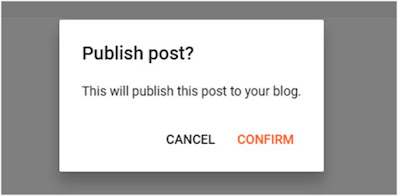

No comments:
Post a Comment